DiskCheckup là một tiện ích mạnh mẽ được thiết kế để giúp bạn theo dõi và duy trì sức khỏe của các ổ đĩa SSD. Mặc dù là phần mềm miễn phí, nhỏ gọn và có giao diện tối giản, nhưng DiskCheckup hoàn thành xuất sắc nhiệm vụ của mình. Công cụ này cung cấp những tính năng nổi bật, biến nó thành một trợ thủ đắc lực cho bất kỳ ai muốn kiểm tra và giám sát tình trạng ổ SSD của mình, từ đó bảo vệ dữ liệu quan trọng và tối ưu hiệu suất lưu trữ cho thiết bị công nghệ.
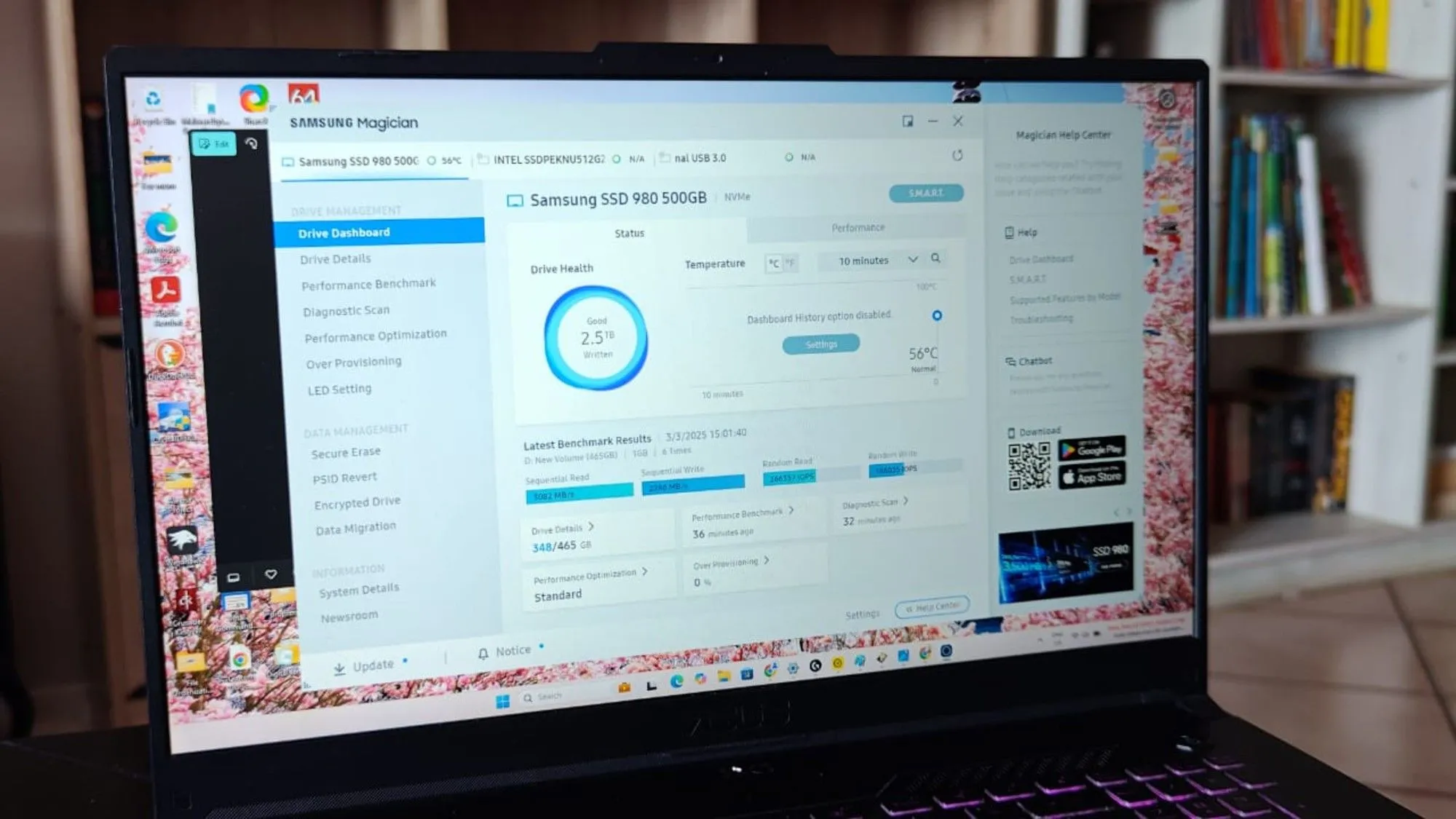 Kiểm tra sức khỏe SSD bằng phần mềm chuyên dụng
Kiểm tra sức khỏe SSD bằng phần mềm chuyên dụng
Giám sát S.M.A.R.T. chuyên sâu
Nắm bắt trạng thái SSD một cách chi tiết
Hầu hết các ổ SSD và HDD hiện đại đều được tích hợp công nghệ Tự Giám Sát, Phân Tích và Báo Cáo (S.M.A.R.T. – Self-Monitoring, Analysis, and Reporting Technology). DiskCheckup khai thác triệt để chức năng này để theo dõi các chỉ số quan trọng về sức khỏe của SSD như số lượng sector lỗi, chu kỳ bật/tắt nguồn và lỗi đọc/ghi.
Những chỉ số này cung cấp một cái nhìn tổng thể về tình trạng sức khỏe của ổ đĩa. Để kiểm tra chúng, bạn chỉ cần truy cập vào tab “SMART Info”. Nếu muốn biết mức độ hao mòn của SSD, bạn nên chú ý đến các chỉ số như “Reallocated Sector Count” (Số sector được phân bổ lại), “Wear Leveling Count” (Số chu kỳ cân bằng hao mòn) hoặc “Power-On Hours” (Số giờ hoạt động). Ngoài ra, hãy luôn để ý đến bất kỳ dấu hiệu cảnh báo nào, chẳng hạn như ngưỡng giới hạn bị vượt quá, điều này có thể cho thấy SSD của bạn cần được kiểm tra hoặc thậm chí thay thế. Tuy nhiên, cần lưu ý rằng các chỉ số S.M.A.R.T. không phải lúc nào cũng giống nhau đối với tất cả các loại SSD, tùy thuộc vào nhà sản xuất và model.
Cảnh báo tình trạng và ước tính tuổi thọ SSD
Nhận biết sớm các rủi ro tiềm ẩn
Nhờ khả năng S.M.A.R.T. như đã đề cập, DiskCheckup liên tục giám sát sức khỏe ổ SSD của bạn. Ứng dụng này cung cấp cảnh báo nếu các thông số kỹ thuật xuống dưới mức chấp nhận được, giúp bạn có thể hành động kịp thời trước khi ổ SSD có nguy cơ hỏng hóc nghiêm trọng.
Tính năng cảnh báo không được bật mặc định, vì vậy bạn cần kích hoạt thông báo trong cài đặt của DiskCheckup. Bạn có thể chọn nhận thông báo trên màn hình hoặc qua email.
DiskCheckup cũng có thể cung cấp ước tính về tuổi thọ còn lại của SSD. Để sử dụng tính năng này, bạn phải bật tùy chọn “Record SMART attributed for TEC compilation” trong phần cài đặt và chạy một bài kiểm tra mở rộng trên SSD. Tuy nhiên, bạn nên tham khảo thông tin này một cách thận trọng vì không phải tất cả các nhà sản xuất đều hỗ trợ tiêu chuẩn Disk Self Test (DST). Do đó, kết quả kiểm tra có thể không luôn hiển thị dữ liệu chính xác tuyệt đối.
Theo dõi nhiệt độ SSD thời gian thực
Bảo vệ SSD khỏi nguy cơ quá nhiệt
Ổ SSD có thể bị quá nhiệt khi hoạt động liên tục với cường độ cao, dẫn đến giảm hiệu suất hoặc thậm chí gây hỏng hóc vĩnh viễn. DiskCheckup theo dõi nhiệt độ của ổ đĩa trong thời gian thực và cảnh báo bạn nếu nó vượt quá ngưỡng an toàn.
Bạn có thể xem nhiệt độ của SSD trong tab “SMART Info” và cấu hình ứng dụng để hiển thị giá trị theo độ C hoặc độ F. Không chỉ vậy, bạn còn nhận được thông tin về nhiệt độ cao nhất mà ổ đĩa đã đạt tới. Đây không chỉ là một phép đo tức thời. Nếu bạn giữ DiskCheckup mở, bạn sẽ thấy bất kỳ biến động nhiệt độ nào và có thể đưa ra các biện pháp khắc phục. Chẳng hạn, bạn có thể cần cải thiện khả năng thông gió cho PC hoặc thậm chí sử dụng các tấm tản nhiệt.
Tạo báo cáo sức khỏe tùy chỉnh
Dễ dàng chia sẻ và khắc phục sự cố
Nếu bạn nhận thấy bất kỳ vấn đề nào với ổ SSD và cần tìm sự trợ giúp, việc có thông tin chi tiết để khắc phục sự cố luôn rất hữu ích. DiskCheckup tạo ra các báo cáo chi tiết bao gồm các số liệu như tình trạng sức khỏe, lỗi và dữ liệu hiệu suất.
Bạn có thể tùy chỉnh các báo cáo để tập trung vào các điểm dữ liệu cụ thể theo nhu cầu của mình. Ví dụ, bạn có thể xuất báo cáo về số chu kỳ tải, hiệu suất tổng thể, số chu kỳ bật nguồn hoặc dữ liệu nhiệt độ lịch sử. Tuy nhiên, đừng mong đợi một tệp PDF hay CSV đẹp mắt. Bạn sẽ nhận được một tệp TXT chứa tất cả thông tin yêu cầu. Nếu bạn gửi tệp này cho nhà sản xuất hoặc chuyên gia đang giúp bạn khắc phục sự cố, có khả năng họ sẽ cung cấp các giải pháp hữu ích, nếu có.
Khả năng tương thích rộng rãi với nhiều loại ổ đĩa
Hỗ trợ đa dạng chuẩn SSD phổ biến
DiskCheckup tương thích với hầu hết các thương hiệu và mẫu SSD, đảm bảo chức năng liền mạch bất kể bạn đang sử dụng loại ổ đĩa nào. Công cụ này hỗ trợ cả ổ SATA và NVMe, nhưng không hỗ trợ ổ SCSI và RAID.
Bạn có thể dễ dàng xác minh khả năng tương thích của ổ đĩa hoặc bất kỳ tính năng nào của nó trong phần “Device Info”. Như đã đề cập ở trên, ngay cả khi ổ đĩa của bạn được hỗ trợ, nó có thể không hiển thị tất cả các tính năng. Điều này có thể do nhà sản xuất không hỗ trợ đầy đủ các tính năng S.M.A.R.T. hoặc bạn đang sử dụng một driver SSD cũ. Tất nhiên, nếu bạn có một ổ đĩa quá cũ, nó có thể không được hỗ trợ hoàn toàn.
 Giao diện phần mềm DiskCheckup hiển thị thông tin SSD
Giao diện phần mềm DiskCheckup hiển thị thông tin SSD
DiskCheckup có phải là lựa chọn phù hợp cho bạn?
Thực tế, DiskCheckup không phải là hoàn hảo. Một số công cụ kiểm tra ổ đĩa khác có thể cung cấp nhiều tính năng hơn hoặc sở hữu giao diện người dùng bắt mắt hơn. Tuy nhiên, đối với một công cụ miễn phí và nhỏ gọn, DiskCheckup thực sự mang lại giá trị đáng kinh ngạc. Nó kết hợp các tính năng giám sát và chẩn đoán nâng cao với thiết kế đơn giản và hiệu quả, lý tưởng cho bất kỳ ai muốn theo dõi sức khỏe của ổ SSD. Bằng cách sử dụng hiệu quả các tính năng này, bạn có thể kéo dài tuổi thọ ổ đĩa, tối ưu hóa hiệu suất và ngăn ngừa nguy cơ mất dữ liệu tiềm ẩn. Dù bạn là người dùng phổ thông hay một tín đồ công nghệ, DiskCheckup đều giúp đảm bảo ổ SSD của bạn luôn hoạt động tốt nhất.
Nếu bạn đang tìm kiếm một giải pháp đáng tin cậy để kiểm tra và giám sát sức khỏe SSD, DiskCheckup là một lựa chọn không thể bỏ qua. Hãy tải về và trải nghiệm ngay hôm nay để bảo vệ dữ liệu quý giá của bạn! Bạn có muốn tìm hiểu thêm về các công cụ kiểm tra sức khỏe ổ cứng khác không?